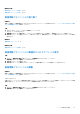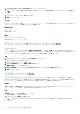Users Guide
Table Of Contents
- SupportAssist Enterprise バージョン 1.2 ユーザーズ ガイド
- 概要
- SupportAssist Enterprise をお使いになる前に
- ローカルシステムへの SupportAssist Enterprise のセットアップ
- リモートデバイスに対する SupportAssist Enterprise のセットアップ
- SupportAssist Enterprise の評価
- SupportAssist Enterprise インストール パッケージのダウンロード
- SupportAssist Enterprise のインストール、アップグレード、または SupportAssist Enterprise への移行
- SupportAssist Enterprise のインストールおよび使用のための最小要件
- SupportAssist Enterprise のインストール
- SupportAssist Enterprise のアップグレード
- SupportAssist Enterprise への移行
- 登録せずに SupportAssist Enterprise を使用する
- SupportAssist Enterprise の登録
- SELinux が有効のシステムのセットアップによるアラートの受信
- SupportAssist Enterprise ユーザーインタフェースを開く
- SupportAssist Enterprise へのログイン
- Enterprise SupportAssist からのログアウト
- デバイスの追加
- デバイス検出ルールの管理
- ケースとデバイスの表示
- 拡張機能の使用
- Device grouping(デバイスのグループ化)
- デバイス資格情報の管理
- SupportAssist Enterprise 機能の維持
- 電子メール通知の設定
- 収集の設定
- 収集の表示
- SupportAssist Enterprise を使用したシステム情報の収集と送信
- メンテナンスモードについて
- SupportAssist Enterprise のユーザーグループ
- SNMP の手動設定
- TechDirect での SupportAssist Enterprise アラートの管理
- その他の役立つ情報
- サーバのハードウェアの問題の監視
- OMSA の自動インストールまたは自動アップグレードのサポート
- SNMP の自動設定のサポート
- 詳細な検出
- デバイスの関連付け
- 関連付けビュー
- 接続されたストレージデバイスのハードウェア問題の検知
- Dell OEM サーバーのサポート
- Linux を実行するサーバでの Net-SNMP のインストール
- Linux を実行するサーバ上の SupportAssist Enterprise の sudo アクセスの設定
- SupportAssist Enterprise アプリケーションと SupportAssist サーバ間における正常な通信の確保
- SupportAssist Enterprise アプリケーションログへのアクセス
- イベントストーム処理
- 文脈依存のヘルプへのアクセス
- SupportAssist Enterprise 製品情報の表示
- SupportAssist Enterprise のアンインストール
- Dell PowerEdge サーバの世代の特定
- トラブルシューティング
- SupportAssist Enterprise のインストール
- SupportAssist Enterprise の登録
- SupportAssist Enterprise ユーザーインタフェースを開く
- SupportAssist Enterprise へのログイン
- デバイスを追加できない
- アダプタを追加できない
- リモートコレクタを追加できない
- 切断済み
- Importing multiple devices(複数のデバイスのインポート)
- OMSA がインストールされていません
- SNMP が設定されていません
- OMSA の新バージョンが使用可能です
- SNMP を設定できません
- SNMP 設定を検証できません
- OMSA をインストールできません
- OMSA バージョンを検証できない
- OMSA は、サポートされていません
- デバイスに到達できません
- システム情報を収集できません
- システム情報を収集するためのストレージ容量が不足しています
- コレクションをエクスポートできません
- システム情報を送信できません
- 認証に失敗しました
- システムイベントログのクリアに失敗しました
- メンテナンスモード
- 自動アップデート
- デバイス資格情報を編集できない
- ケースの自動作成
- スケジュールされたタスク
- SupportAssist Enterprise サービス
- ツールヒント
- その他のサービス
- セキュリティ
- SupportAssist Enterprise のユーザーインタフェース
- 付録(エラー コード)
- 関連文書およびリソース
このタスクについて
詳細な検出では、デバイスおよびそれに関連するデバイスタイプを検出できます。「詳細な検出」を参照してください。
手順
1. デバイス をポイントして、デバイスの表示 をクリックします。
デバイス ページが表示されます。
2. 詳細な検出を実行するデバイスを選択します。
デバイス ページの右側に デバイス概要 ペインが表示されます。
3. タスク リストから、詳細な検出を実行 を選択します。
詳細な検出を実行 ウィンドウが表示されます。
メモ: 詳細な検出がデバイスに適用されない場合、詳細な検出を実行 オプションは無効になります。
4. 資格情報プロファイルを選択し、[次へ]をクリックします。
デバイスが再検証され、関連するデバイスが検出されます。
関連概念
詳細な検出 、p. 157
SupportAssist Enterprise を使用した OMSA のインスト
ールまたはアップグレード
前提条件
● 昇格した権限または管理者権限で SupportAssist Enterprise にログインしている必要があります。「SupportAssist Enterprise ユー
ザーグループ」と「ユーザーへの昇格または管理者権限の付与」を参照してください。
● ターゲットデバイスのシステムドライブへの読み書きアクセスが必要です。
このタスクについて
サーバで発生する可能性のあるハードウェア問題を監視するには、サーバで Dell OpenManage Server Administrator(OMSA)エージ
ェントがインストールおよび実行されている必要があります。OMSA がインストールされていないか、またはデバイスでのアップ
グレードが必要である場合は、デバイス ページの ステータス 列に該当するメッセージが表示されます。OMSA のインストール/ア
ップグレードオプションを使用すると、デバイスで推奨されるバージョンの OMSA を自動的にダウンロードしてインストールする
ことができます。
メモ: SupportAssist Enterprise の奨励する OMSA バージョンは、PowerEdge サーバーの世代とサーバー上で実行されているオペ
レーティング システムに応じて異なる場合があります。OMSA の奨励バージョンについての情報については、https://
www.dell.com/serviceabilitytools の『SupportAssist Enterprise Version 1.2 Support Matrix』(SupportAssist Enterprise バージョン 1.2
サポート マトリックス)を参照してください。
メモ: SupportAssist Enterprise を使用することによる OMSA のインストールまたはアップグレードは、次のオペレーティング シ
ステムを実行しているサーバまたはハイパーバイザーではサポートされません。
● Oracle Enterprise Linux
● CentOS
● Citrix XenServer
● VMware ESX または VMware ESXi
● Oracle Virtual Machine
● Debian 7.x
● Debian 8.x
● Ubuntu 14.x
● Ubuntu 16.x
手順
1. デバイス をポイントして、デバイスの表示 をクリックします。
デバイス ページが表示されます。
106 SupportAssist Enterprise 機能の維持